设置您的在线商店偏好设置
您可以在偏好设置页面编辑在线商店的标题和元描述、添加跟踪代码以及启用密码页面。
编辑主页的标题和元描述
您可以为在线商店主页设置页面标题和元描述。这些会显示在搜索引擎结果中。使用描述性文本和关键字来提高在线商店的搜索引擎排名。详细了解搜索引擎优化。
步骤:
在 Shopify 后台中,转至在线商店 > 偏好设置。
在标题和元描述部分中,输入您商店的标题和元描述。
点击保存。
为 Google Analytics 添加跟踪信息
Google 将于 2023 年 7 月停用 Universal Analytics,并将其替换为 Google Analytics 4 (GA4)。若要详细了解 Google Analytics,请参阅设置 Google Analytics 4。
添加或删除在线商店密码
通过在密码页面中添加密码保护部分,您可以限制访客对您在线商店的访问。密码页面是一个登陆页面,任何访客都需要在此页面提供密码才能访问您的在线商店。如果您想允许客户访问您的在线商店,则可以为其提供您的在线商店的密码。
详细了解如何添加、删除和自定义密码页面。
使用 Google reCAPTCHA 保护您的在线商店
Google reCAPTCHA 有助于分析您在线商店的访客行为,以阻止机器人发送的垃圾邮件。Google reCAPTCHA 还可以让真实用户免输入验证码,减少他们访问商店的阻力。这项功能默认在所有 Shopify 商店中启用。
Google reCAPTCHA 可以显示在您在线商店的以下位置中:
- 联系人和评论表单中
- 登录、创建账户和密码恢复页面
若要详细了解如何在模板中编辑 Google reCAPTCHA,请访问 Shopify.dev。
激活或停用在线商店的 reCAPTCHA
所有 Shopify 商店都默认启用了 Google reCAPTCHA v3。所有访客都可访问关于 reCAPTCHA 的信息。reCAPTCHA v3 会持续监视访客的行为,以确定访客是人类还是机器人。
如果 reCAPTCHA v3 无法确定访客是否为机器人,则会启用 v2 reCAPTCHA 流程,要求点击复选框提示访客证明他们是人类。
Google reCAPTCHA logo 会在启用该功能的位置显示:
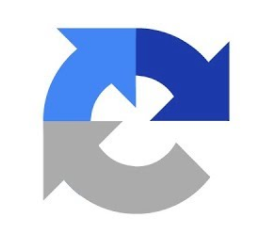
步骤:
- 在 Shopify 后台中,点击设置 > 应用和销售渠道。
- 在应用和销售渠道页面中,点击Online store。
点击打开销售渠道。
点击偏好设置。
在垃圾邮件保护部分,您可以通过选中或取消选中来为该位置激活或禁用 Google reCAPTCHA:
联系人和评论表单上的 Google reCAPTCHA
在联系表和博客评论中使用 Google reCAPTCHA,以最大程度减少机器人发送的垃圾信息。默认情况下,所有 Shopify 商店都启用 Google reCAPTCHA。
启用 Google reCAPTCHA 后,在 Google 认为可疑的邮箱中做出多个评论或输入评论的客户将被重定向到可完成"非机器人"活动的页面。
登录、创建账户和密码恢复页面上的 Google reCAPTCHA
将 Google reCAPTCHA 用于登录页面、创建账户页面和密码恢复表单,可最大程度降低您的在线商店不需要的流量。默认情况下,所有 Shopify 商店都启用 Google reCAPTCHA。
启用 Google reCAPTCHA 后,多次尝试登录、创建账户或重置密码的客户将被要求输入验证码,以确保他们是合法用户。